Slik ser du på gratis live-tv med Plex DVR

Plexs DVR og live-tv-tjeneste er enkelt å sette opp, strømmer til alle enhetene dine, og kan fjerne reklamefilmer automatisk. Hver ledningskutter skal sette opp dette.
En hvilken som helst datamaskin kan med en antenne og tunerkort hente opp live-TV-signaler og til og med rekordvisninger for deg. Men det har egentlig ikke vært enkel programvare for å gjøre dette med, i hvert fall ikke siden Microsoft drepte Windows Media Center for nesten ti år siden. Sikker på at du kan sette opp NextPVR for å koble til Kodi, men det betyr at du konfigurerer to forskjellige programmer og fanger rundt med mange innstillinger.
Du kan sette opp Plexs nye PVR-funksjonalitet på få minutter, og det gir deg et enkelt grensesnitt å sjekke ut hva som skjer akkurat nå, sammen med hva som kommer opp. I tillegg kan du se live-TV eller planlegge opptak fra en hvilken som helst enhet. Du får tilgang til de store nettverkene hvor du bor, inkludert ABC, CBS, Fox, NBC, The CW og PBS i USA. Hvis du er en snekker, er dette en fin måte å supplere Netflix eller Sling TV på, og Plex gjør det veldig enkelt.
Hva du trenger
Dette oppsettet lyder bra, ikke sant? Dessverre kan du ikke bare laste ned Plex for å komme i gang, det er noen forutsetninger:
- A Plex Pass . PVR-funksjonaliteten til Plex er kun for Plex Pass-medlemmer. Et pass koster $ 5 i måneden, $ 40 i året, eller $ 120 for livet. Vi finner virkelig Plex Pass verdt prisen hvis du bruker Plex, uansett siden det også tilbyr synkronisering med mobilenheter, foreldrekontroll, premium musikkfunksjoner og en mengde andre fordeler.
- Et kompatibelt tunerkort . Dette kortet mottar signalet fra antennen og tolker det for datamaskinen. Det finnes interne og USB-alternativer, men Plex støtter bare noen få akkurat nå: Sjekk her for den offisielle listen, som sakte utvides.
- En antenne . Dette plugger inn i tunerkortet ditt og plukker opp gratis kringkastingssignaler. Se vår guide for å forbedre HD-mottaket ditt for mer informasjon om hva som fungerer.
- En Plex-server . Dette er datamaskinen din tunerkort og antenne er koblet til. Ideelt sett bør dette være din HTPC, eller en server som alltid er klar til å ta opp. Se vår guide til å sette opp Plex for å lære mer om å komme i gang.
Når du har alt dette klart, kan du sette opp din nye PVR. Ikke bekymre deg: det er enkelt herfra.
Komme i gang
Antennen din er koblet til din Plex-server, men du kan konfigurere den fra hvilken som helst datamaskin som kjører Plex Media Player i vinduet, eller når du bruker webgrensesnittet. Klikk på "Innstillinger" i venstre panel.
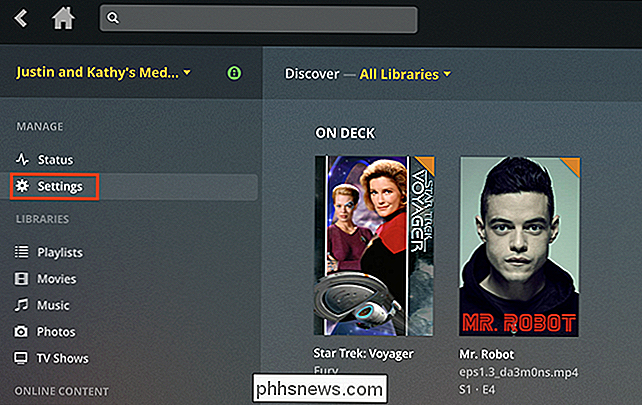
Neste, klikk på "Live TV & DVR" i venstre panel.
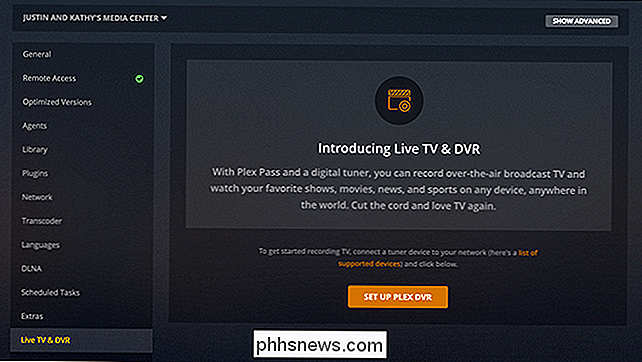
Du vil bli vist alle kompatible TV-tunere; klikk på din, og klikk deretter "Fortsett" for å skanne etter kanaler. Skanning kan ta en stund, så vær tålmodig. Du får se en liste over kanaler når skanningen er fullført. Klikk på "Fortsett" for å fortsette.
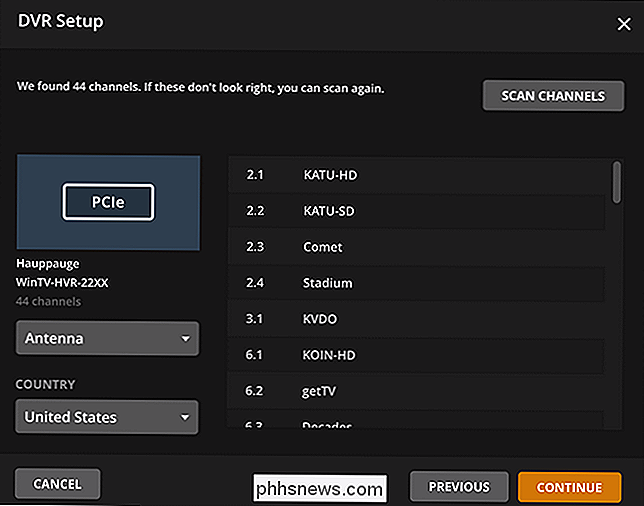
Deretter blir du bedt om postnummeret ditt. Slik vet du hvordan Plex vet hva som er på de lokale kanalene dine, så skriv inn din og trykk deretter på "Fortsett" -knappen igjen.
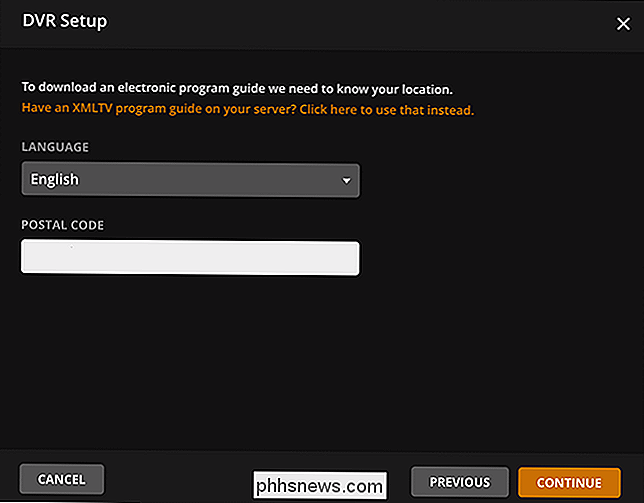
Deretter vises en liste over TV-leverandører for ditt område. Velg din, og så viser Plex deg en komplett liste over kanaler for den leverandøren.
Her kan du forsikre deg om at hver kanal er riktig justert med en kilde for kanaloppføringer. Du kan også velge hvilke kanaler du vil se på guiden din. Liker ikke hjemme shopping kanaler? Ikke interessert i de religiøse eller spansktalende kanalene? Bare deaktiver kanalene du ikke vil ha, og klikk deretter "Fortsett" når du er ferdig. Du kan alltid komme tilbake og endre ting senere.
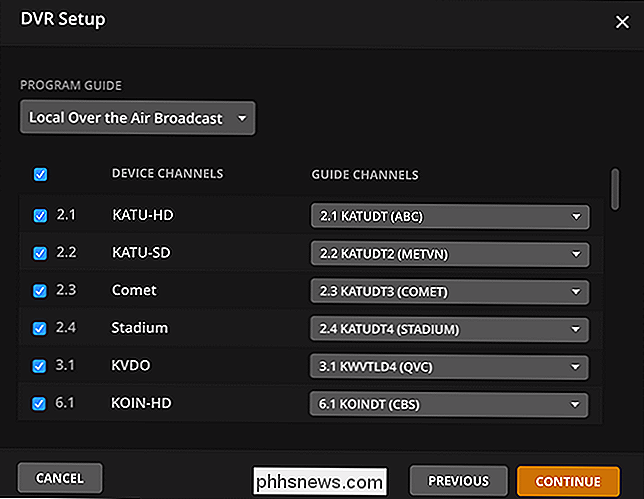
Plex vil nå initialisere guiden din og sette opp alt for deg. Du kan gå videre og lukke vinduet eller gå til programguiden din. Plex vil fortsette å initialisere i bakgrunnen. Bare vær oppmerksom på at programguiden din ikke vil ha det fulle settet av data før initialiseringen er ferdig.
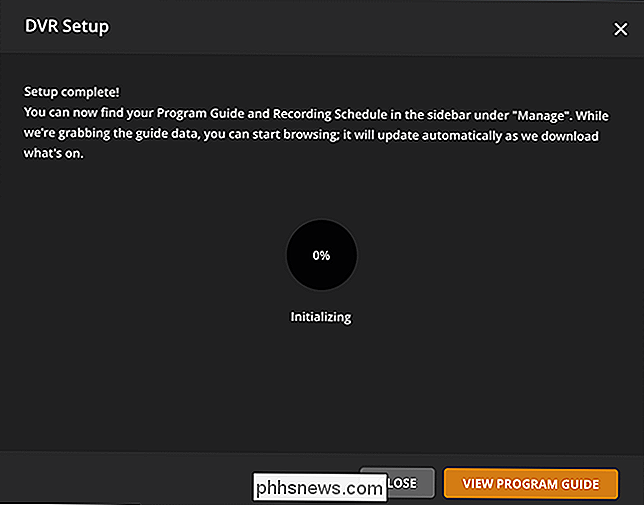
På samme måte har du satt opp din Plex DVR.
Bla gjennom hva som skjer og se på live
Åpne Plass på datamaskinen din, og du vil se en ny "Live" -del med to alternativer: "Opptaksschema" og "Programguiden." Klikk på "Programguiden", og du vil se hva som er på TV akkurat nå.
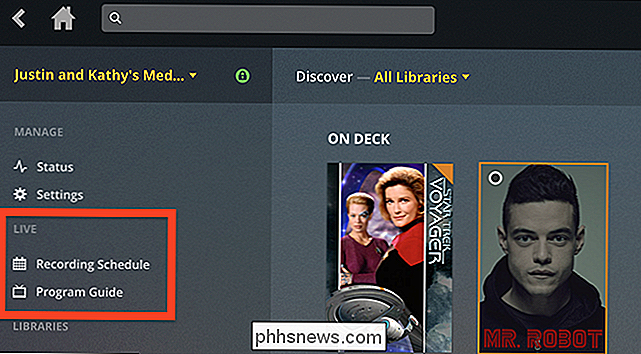
Du kan bla gjennom viser her og klikk på noe i delen "På høyre side" for å begynne å se den.
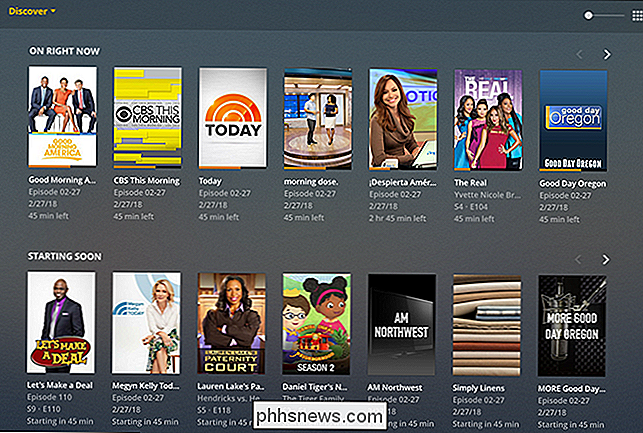
Det er et lignende grensesnitt når du er i fullskjermmodus:
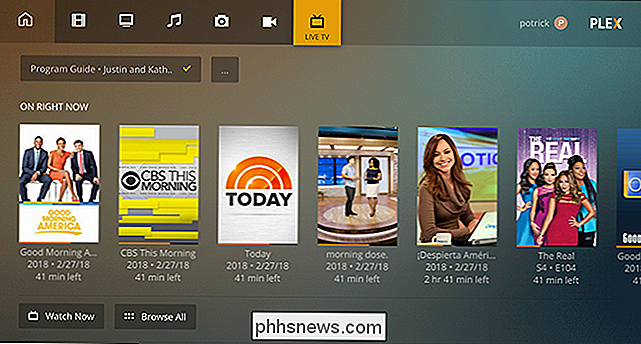
Det legges vekt på at det ikke er på TV-kanaler på alt: Plex slags obskure som de eksisterer. I stedet ser du en mer show-centrisk visning av hva som skjer akkurat nå, komplett med plakater og alt.
Innhold er sortert etter kategori. Rull ned, og du får se nye episoder av TV som kommer opp, filmer og til og med kommende sportsbegivenheter.
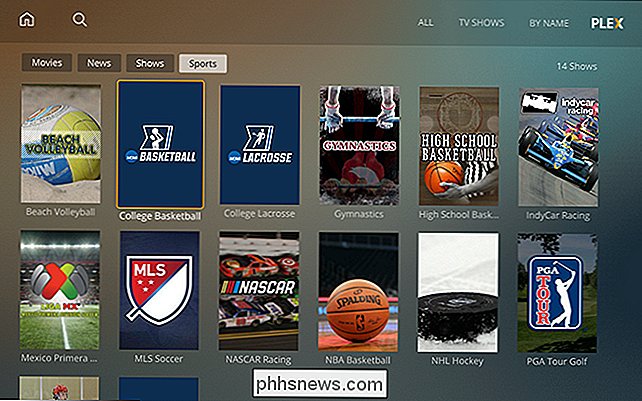
Kanalbransjen din morfar kan ikke elske dette, men det er en innholds-første måte å sortere TV på. Du kan se ting live, men det legges vekt på opptak.
Planlegging av opptak
Hvis du er vant til Netflix, kan ideen om å se en live-tv-kringkasting med reklame ikke være mindre tiltalende. Og dette er hvor Plex virkelig skinner: du kan ta opp forestillinger, og de vil bare dukke opp i ditt Plex-bibliotek sammen med alt annet.
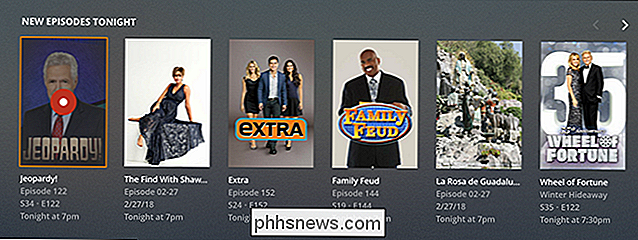
Når du skriver dette, er det best å sette opp innspillinger ved hjelp av Plex Media Player i windowed-modus, eller ved hjelp av webgrensesnittet. Klikk på alt du vil, og Plex presenterer deg med opptaksalternativer.

Du kan ta opp en enkelt episode av et show, hver episode eller bare nye flyruter (som her betyr en episode du ikke allerede har registrert). Du kan også konfigurere når episoder automatisk slettes i "Avanserte" innstillingsruten.
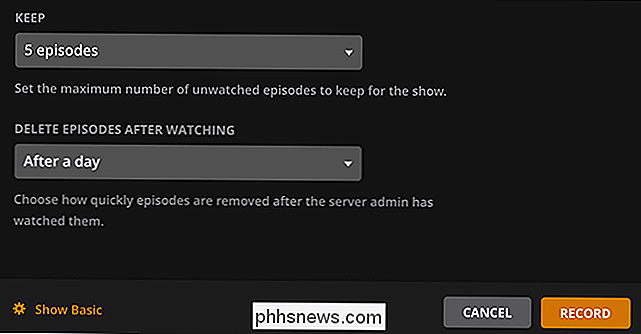
Hvis du vil spille inn et show du ikke ser i oppføringene, kan du søke etter det ved hjelp av hoved søkefeltet i Plex. Etter ditt søk, klikk på resultatet du vil ha og sett det opp for å spille inn.
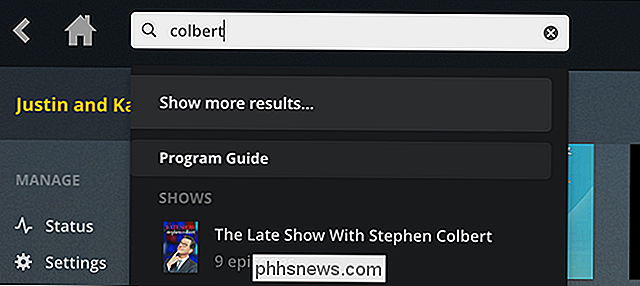
Du kan se de kommende opptakene dine i opptaksplanen.
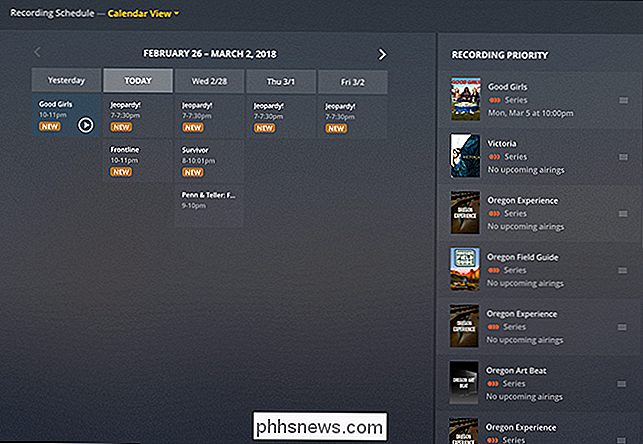
Du vil se hva som skal registreres når, og du kan prioritere hvilke show som har prioritet ved å dra dem i det høyre panelet. Dette er viktig hvis konflikter kommer opp, så gjennomgå det fra tid til annen.
Fjerne reklame automatisk
Plex støtter også automatisk fjerning av reklamer fra opptakene dine. Dette gjøres ved hjelp av Comskip, som vi skisserte oppsett for NextPVR her. Det er imidlertid betydelig lettere å sette opp dette med Plex. Bare hodet til Innstillinger> Live TV og DVR, og klikk deretter på "DVR Settings" -alternativet.
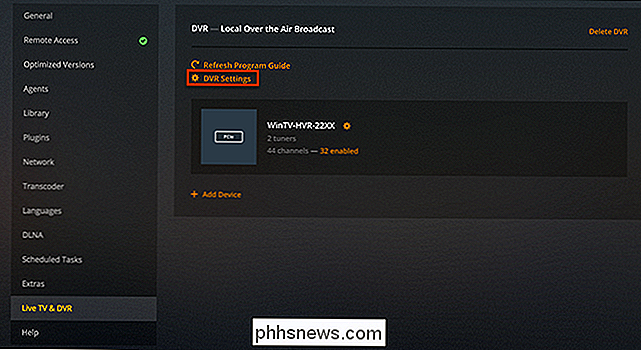
Rull ned og du finner alternativet "Fjern reklamer".

Plex anbefaler ikke dette for alle, fordi det fungerer ikke konsistent og kan føre til at du mister deler av et show. I min erfaring med NextPVR fungerer Comskip bra, og du kan konfigurere ting hvis du er villig til å dykke litt. Kontroller Plexs veiledning for hvor du skal se og se på vår Comskip guide for NextPVR noen få tips.

Slik gir du tilgang til ditt Eero Wi-Fi-nettverk
Når du har gjester over hvem som vil bruke Wi-Fi, gjør Eero det veldig enkelt å lage et gjestenettverk for dem å koble til. På den måten kan de få tilgang til Internett, men de vil ikke kunne få tilgang til lokale nettverksfiler eller andre enheter. RELATED: Slik setter du opp Eero Home Wi-Fi-systemet Dette er spesielt nyttig hvis du deler filer over hjemmenettverket ditt som kan inneholde sensitiv informasjon.

Slik rapporterer du en Tweet på Twitter
Twitter kan være litt gal. Som standard er det som en stor offentlig shouting-kamp. Alle kan veie inn, skrike noe, bølge et tegn, og generelt samhandle med hvem andre de vil ha. Dette kan forårsake noen problemer. Selv om Twitter har noen brede regler, som ikke er voldelig oppførsel, trusler, trakassering, hatfull språk, lekker privat informasjon og så videre, er de ikke veldig godt håndhevet.



